随星播这个软件大家知道吗?这是款新软件,下文就是小编讲解的在随星播中实行添加游戏画面的详细步骤。
1、选择游戏
1.点击主界面左下角的【选择游戏】按钮;

2.在弹出的窗口中,选择你想录制或直播的游戏,点击【确认选择】按钮。(如果列表中没有你想找的游戏,那么可以通过另一种方式【截取屏幕】进行录制或直播);
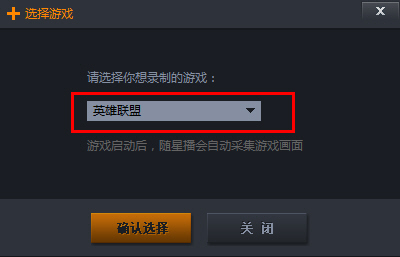
3.选择游戏后,在预览区中央会出现提示语;
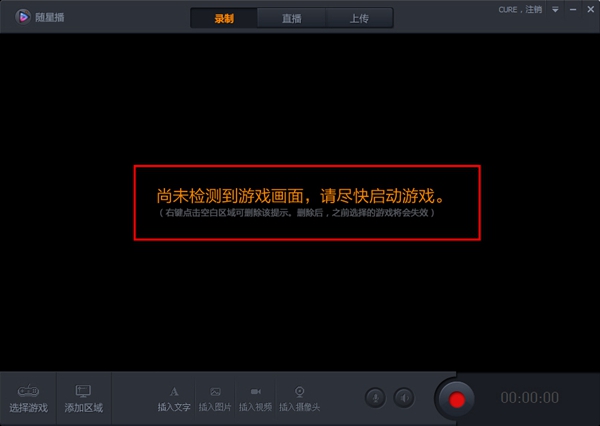
4.最后,你只要像平常一样启动游戏就好了。游戏启动后,随星播会自动采集游戏画面哦!

2、 截取屏幕
截取屏幕,是指在你的电脑屏幕内选择一个区域,随星播会实时捕捉该区域内的画面(如果你玩的是全屏游戏,那么这个选取的区域就应该是整个桌面)
1.点击主界面左下角的【截取屏幕】按钮;
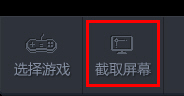
2.像你平时截图的操作一样,选取一个屏幕区域(这里有个小技巧:双击左键可以快速选择全屏哦!);
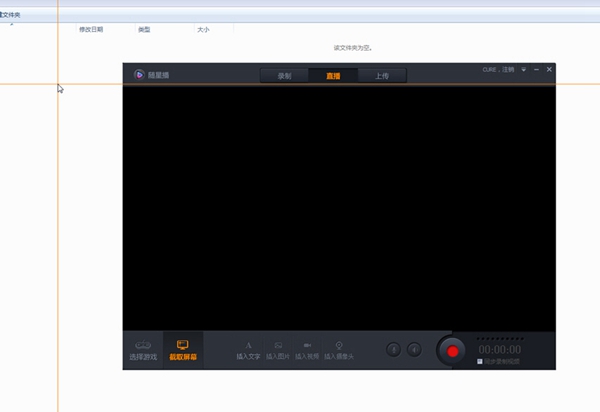
3.选取之后,随星播就会自动捕捉该区域内的画面(如果觉得尺寸太小,你也可以随意拉伸、拖动该图层哦!);
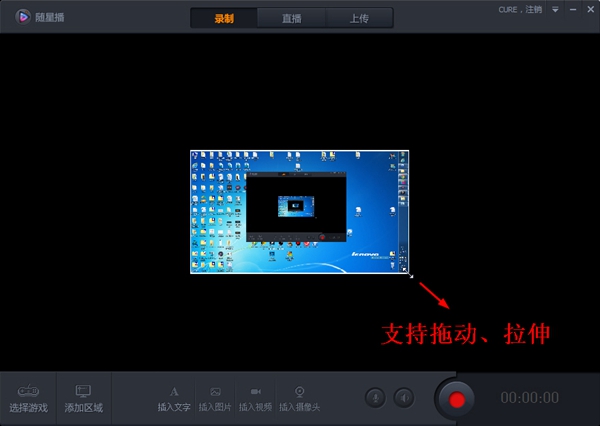
4.调整尺寸和位置,尽量铺满整个预览区;

5.最后,你只要像平常一样启动游戏就好了。游戏启动后,随星播就能自动采集游戏画面哦!
上文就是在随星播中实行添加游戏画面的详细步骤,你们都学会了吗?
 天极下载
天极下载

































































 火绒安全软件
火绒安全软件
 腾讯电脑管家
腾讯电脑管家
 微信电脑版
微信电脑版
 钉钉电脑版
钉钉电脑版
 微信最新版
微信最新版
 CF活动助手
CF活动助手
 向日葵远程控制软件
向日葵远程控制软件
 快吧游戏盒
快吧游戏盒